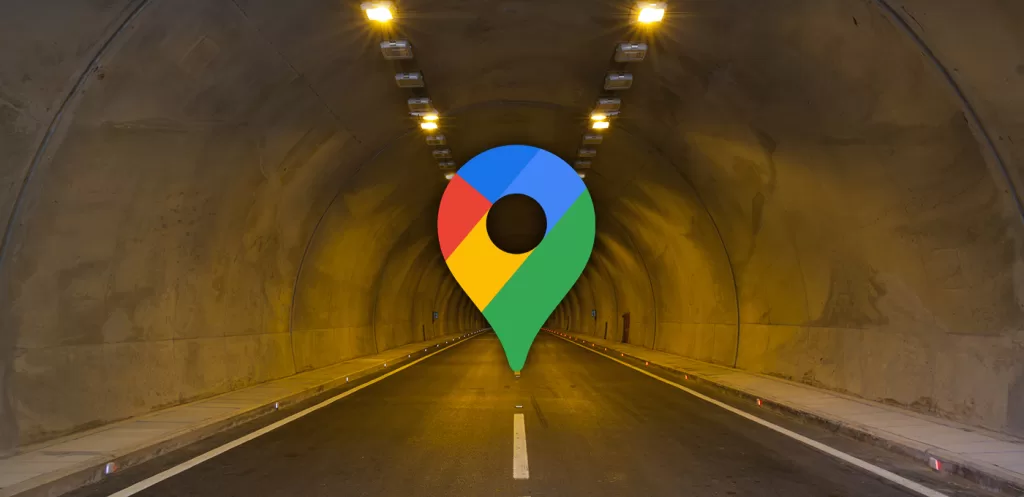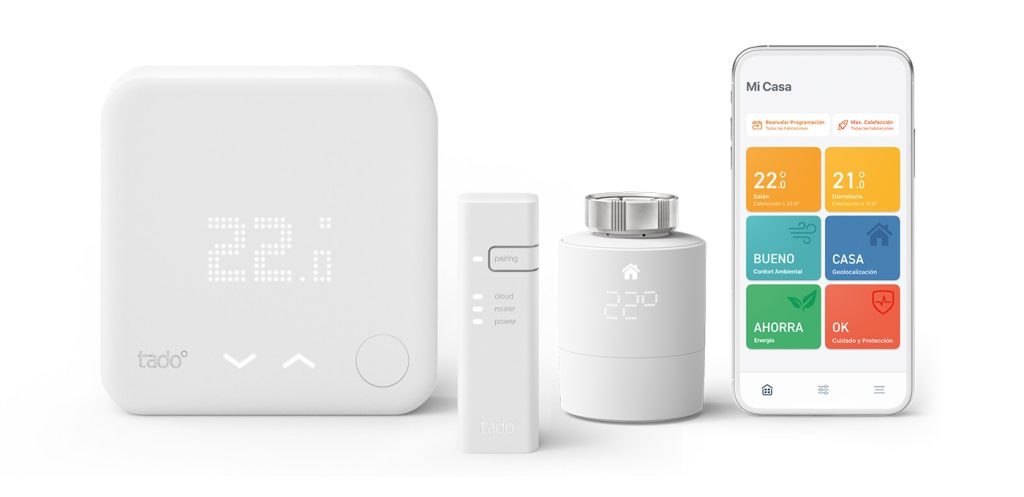Carga juegos de Wii y un montón de plataformas (Nintendo 64, Super NES, Play Station, NeoGeo, Sega, MAME…) y aprende a convertir tu Wii en la mejor consola retro.
Índice
Liberar tu Wii
El primer paso que vamos a llevar a cabo para convertir tu Wii en la mejor consola retro es liberarla. Esto nos va a permitir instalar otros programas y, por supuesto, ejecutar los juegos que carguemos de forma externa.
Requisitos previos
Para poder liberar tu Wii necesitas:
- Una tarjeta SD (o micro SD con un adaptador), de máximo 32 GB de capacidad. La tarjeta tiene que estar formateada en formato FAT32. Puedes hacerlo desde Mi PC, haciendo clic sobre ella con el botón derecho y seleccionando la opción «Formatear».




- Un ordenador con un lector para tu tarjeta SD / micro SD.
- Descargar este fichero, que contiene las cIOS y otros archivos necesarios.
- NO necesitas internet.
Además es recomendable que tengas tu Wii en la útima versión 4.3. Puedes verificar la versión de tu consola accediendo al Menú > Configuración de Wii y fijándote en la esquina superior derecha. Además del número de la versión del firmware, incluirá la letra corespondiente a tu región (por ejemplo E, si es europea).
Si quieres actualizar la versión del firmware, basta con que la conectes a internet desde el Menu > Configuración de Wii > Internet > Ajustes de conexión > Conexión 1 > Conexión WiFi > Buscar un punto de acceso > Aceptar. Desde aquí busca tu red y cuando te conectes y termine la prueba de conexión te ofrecerá la posibilidad de actualizar el firmware. Es importante que cuando liberes tu Wii no vuelvas a actualizar el firmware.
Primer paso, generar los ficheros necesarios
Para generar los ficheros necesarios primero tienes que acceder en tu Wii al Menu > Configuración de Wii > Internet > Datos de la consola Wii y copiar el número que aparece en pantalla (dirección MAC WiFi de tu consola).
Ahora desde tu ordenador abre la primera carpeta (1 – WilbrandLauncherPCv90En_0) del fichero que te has descargado. Ejecuta el programa ‘Wilbrand_Launcher.exe’ y en la ventana que aparece introduce la dirección MAC de tu consola. A continuación indica la región de tu consola (como te indicaba en el apartado anterior, corresponde a la letra que venía en el menu junto a la versión del firmware) y la versión del firmware (4.3). Luego haz clic en «Create exploit».
Hecho esto se abrán generado dos carpetas en la misma ruta donde habías descomprimido el programa. Tienes que copiar el contenido de la carpeta «COPY_TO_SD» en la raiz de tu tarjeta SD.
Luego entra en la segunda carpeta del fichero (2 – D2XcIOS+priiloader+ciosinstaller) y copia también las carpetas «apps» y «extra» a la raiz de la tarjeta SD. Por último, copia también el contenido de la tercera carpeta (3 – cIOS-WADS) en la raiz.
Finalmente, extrae la tarjeta SD de tu ordenador e introdúcela en la Wii.
Instalación de The Homebrew Channel
En primer lugar vamos a instalar el Homebrew Channel, que es el canal que necesitamos para instalar a su vez otros programas que nos van a permitir, entre otros, jugar a los juegos que conectemos de forma externa. Por tantp, este canal va a ser clave para convertir tu Wii en la mejor consola retro.
Desde la pantalla inicial de Wii, pulsa en el icono del sobre de la esquina inferior derecha («Tablón de Wii»). Si pulsas sobre la flecha de la izquierda encontrarás un icono de un sobre verde con una bomba roja. Si no te aparece posiblemente se deba a que no tienes bien configurada la fecha y la hora en tu consola.
Cuando pulses sobre el icono te aparecerá un mensaje sobre una pantalla negra. Simplemente espera hasta que te pida que presiones el botón 1 del mando. En el siguiente menú presiona el botón A sobre «Continue», «Install The Homebre Channel» y «Yes, continue». Cuando finalice la instalación pulsa en «Continue», ve a la opción de «BootMii…», y selecciona «Install BootMii as IOS», «Yes, continue», y de nuevo «Yes, continue». Cuando acabe el proceso, pulsa en «Continue», «Return to the main menu» y «Exit».
Ahora se te abrirá el Homebrew Channel. Desde este momento lo tendrás disponible en la pantalla de inicio de Wii, y podrás utilzarlo para instalar el resto de programas de la tarjeta SD.
Copia de seguridad de la memoria interna
Lo siguiente que vamos a hacer es una copia de seguridad de la memoria interna de la consola a la tarjeta SD, para utilizarla en caso de que tuvisiemos un problema en el futuro.
Desde el Hombrew Channel pulsa el botón «Home» del mando y selecciona la opción «Lanzar BootMii». En el menú que te aparecerá tienes que utilizar el botón «Power» de la consola para moverte por las opciones del menú, y el botón «Reset» para seleccionar una opción. Dicho esto, selecciona el botón con los engranajes. En el nuevo menú selecciona la primera opción para iniciar la copia.
Este proceso tarda un buen rato, asi que no te preocupes por ello. Tampoco te preocupes si te aparece algún cuadro en negro (‘bad block’). Cuando termine pulsa el botón «Reset» de la consola y después muévete hasta el icono de la flecha, y finalmente al de «Homebrew Channel».
Liberar la región de la consola
Ahora vamos a realizar un ajuste que nos va a permitir jugar a juegos de cualquier región, aunque no sea la de nuestra consola para poder convertir tu Wii en la mejor consola retro. Para ello, desde Homebrew Channel, selecciona el bloque de «Priiloader» y pulsa «Cargar».
Cuando se abra la primera pantalla pulsa el botón «+» del mando para que empiece la instalación, y al terminar pulsa el botón A. Luego pulsa el botón «Home» del mando y selecciona «Salir al menú del sistema». Desde el menú principal, apaga la Wii.
Cuando esté totalmente apagada, pulsa el botón «Reset» de la consola y sin soltarlo presiona una vez el botón «Power». Mantén el botón «Reset» pulsado hasta que aparezca un menú en pantalla. Utiliza la cruceta del mando para ir a la opción «System Menu Hacks» y presiona el botón A.
Baja hasta al opción «Region Free EVERYTHING» y pulsa A para que cambie a «enabled». Si quieres, puedes hacer lo mismo con la opción «Auto-Press A at Health Screen» para que la consola vaya directamente a la pantalla de inicio cuando la enciendas, sin necesidad de que pulses el botón A del mando.
Pulsa la opción inferior de «Save settings» y luego pulsa el botón B de la parte posterior del mando para volver al menu inicial. Desde aquí pulsa la opción de «System Menu».
Instalación de las cIOS
Vamos con el último paso, la instalación de las cIOS, que son un sistema operativo personalizado que nos va a permitir jugar a los juegos que queramos.
De nuevo, desde Homebrew Channel entra en «d2x cIOS Installer». Presiona cualquier botón del mando para acceder al menú. Si el mando no responde, asegúrate de estar utilizando el mando original que venía con la consola.
En esta pantalla, utiliza la cruceta del mando para moverte hacia la derecha hasta que en la primera línea veas la opción «d2x-v8-final». En la última línea («Select cIOS revision»), muévete hasta que aprezca la opción 65535.
Ahora vuelve a la segunda línea, selecciona como cIOS base el número 56. En la línea de cIOS slot selecciona 245 y presiona el botón A del mando. En la siguiente pantalla muévete hasta el cuadro que contiene el 245 parpadeando y presiona de nuevo el botón A. Cuando termine el proceso pulsa el botón A de nuevo.
Repite la operación del último párrafo con estas combinaciones, respetando el orden indicado:
- Base: 37 | Slot: 246 | Cios Revision: 65535
- Base: 57 | Slot: 247 | Cios Revision: 65535
- Base: 55 | Slot: 248 | Cios Revision: 65535
- Base: 38 | Slot: 249 | Cios Revision: 65535
- Base: 58 | Slot: 250 | Cios Revision: 65535
Cuando termines, pulsa el botón B de la parte posterior del mando para abandonar el porgrama. Ahora pulsa en el bloque de «(!) cIS 222 installer v5» y selecciona «Cargar».
Pulsa el botón A sobre la primera opción (ios 202) y luego baja hasta «Use IOS 60». Pulsa el botón A y cuando acabe el proceso pulsa el botón 1 del mando.
Cuando termine te devolverá al menú de Homebrew Channel. Accede de nuevo al programa y repite la operación del párrafo anterior con las siguientes combinaciones:
- IOS 222 | IOS 38
- IOS 223 | IOS 37
- IOS 224 | IOS 57
Enhorabuena! Ya la has liberado y puedes convertir tu Wii en la mejor consola retro!
Cargar juegos de Wii por USB
Ya podemos cargar todos los juegos que queramos a través de una unidad externa. Puedes utilizar una tarjeta SD, un pen drive o un disco duro externo. Asegúrate que están formateados como FAT32. Si no puedes hacerlo directamente desde tu ordenador, te recomiendo el programa EaseUS Partition Master, que puedes utilizar de forma gratuita con este propósito.
Para descargar juegos o ‘roms’ de Nintendo Wii solo tienes que entrar en Google y buscar «wii roms» para encontrar multitud de paginas de descarga. Entra en cualquiera de ellas y descarga los juegos que te interesen.
Wii Backup Manager
Para transferir los juegos descargados a la unidad externa vamos a utilizar el programa Wii Backpup Manager, que puedes descargar en este enlace. Una vez que descargues (haciendo clic en el enlace) y ejecutes el programa puedes hacer clic en Options > Language para cambiar el idioma.
Haz clic en Unidad 1 y selecciona tu unidad externa. La primera vez que lo hagas te pedirá crear una carpeta para los ficheros WBFS (que es el formato recomendado de los juegos). A partir de aquí solo tienes que volver a la pestaña de archivos, pulsar en «Añadir» para seleccionar tus juegos, pulsar en Transferir > Unidad 1 y esperar a que termine la transferencia.
Nota: para que los juegos funcionen tienen que estar en formato .wbfs (preferentemente) o .iso, si están en otro formato tienes que convertirlos previamente.
Es importante que tengas en cuenta que debes conectar tu USB o disco duro externo en el puerto USB inferior (el que está más cerca de la esquina correspondiente de la consola).
Instalación de USB Loader GX
USB Loader GX es un ‘loader’ o cargador de juegos muy conocido tanto por su funcionalidad como por presentar una interfaz muy atractiva a la hora de seleccionar los juegos. Este nos va a permitir cargar los juegos que hemos transferido en el paso anterior. Para instalarlo sigue estos pasos:
- Descárgalo desde este enlace y descomprime el fichero.
- Inserta la tarjeta SD de la consola en el ordenador, y copia la carpeta ‘usbloader_gx’ dentro de la carpeta ‘apps’ de la tarjeta.
- Extrae la tarjeta del ordenador e insértala en la Wii.
- Enciende la Wii, accede al Homebrew Channel y abre USB Loader GX.
- La primera vez tarda un poco. Cuando termine verás los juegos que has cargado.
- Pulsa el botón 1 del mando para descargar las carátulas de tus juegos.
- Explora las opciones de la barra superior para utilizar la vista que más te guste.
- Pulsa en el icono del engranaje, GUI Settings > App Language > Update Files. Luego selecciona tu idioma si no se actualiza de forma automática.
- Desde el menú GUI Settings también puedes configurar otros ajustes, como el formato horario.
Instalar canales WAD
Los canales WAD de Wii son los acceso directos que aparecen en la pantalla principal de la Wii. Poder administrar los canales es muy útil tanto para quitar los que vienen por defecto y no nos interesan, como para añadir otros acceso directos personalizados. Por cierto, también puedes modificar el orden de los canales, pulsando a la vez los botones A+B del mando mientras te situas en un canal (muy útil para quitar de en medio los canales oficiales).
Para poder añadir canales vamos a utilizar la herramienta Wad Manager, que puedes descargar en este enlace. Descomprime el fichero y copia el contenido de la carpeta ‘apps’ dentro de la carpeta correspondiente de la tarjeta SD de tu Wii.
Adicionalmente, crea una carpeta en la raiz de tu tarjeta y llámala ‘wads’. Esta capeta la vamos a utilizar para situar los ficheros .wad necesarios para instalar los canales. Aprovechemos esta operación para instalar el primer canal y ver un ejemplo práctico. Visita este enlace para descargar el canal del USB Loader GX, para así poder acceder directamente desde la pantalla de inicio de la Wii. Descomprime el fichero y colócalo en la carpeta creada.
Devuelve la tarjeta SD a la Wii y abre el Hombrew Channel. Selecionna el bloque del WAD Manager y pulsa en «cargar». Al acceder pulsa el botón «A». Desde el menú inicial utiliza la cruceta del mando para marcar el dispositivo donde se encuentran tus ficheros ‘.wad’ (en este caso, Tarjeta SD) y pulsa «A». Busca la carpeta ‘wads’ y pulsa «A» nuevamente. Selecciona el fichero correspondiente y pulsa «A» un par de veces más.
Cuando termine el proceso y salgas al menú inicial tendrás un nuevo canal, como acceso directo a USB Loader GX. Este mismo proceso es el que tienes que seguir para instalar cualquier canal.
Instala juegos de WiiWare
WiiWare es una especie de consola virtual que creó Nintendo, permitiendo la descarga de juegos que se almacenaban como canales. Esto dió lugar a la disponibilidad de muchos juegos retro y alternativos plenamente integrados en la consola. Esta plataforma cerró cuando Nintengo dejó de dar servicio al Canal Tienda Wii, pero al igual que los juegos normales puedes encontrarlos fácilmente buscando en Google «Wiiware wads».
De esta forma puedes jugar a grandes clásicos como el Bomberman, Bust A Move, Final Fantasy, Golden Axe, Metal Slug, Sonic, Streets of Rage, Tales of Monkey Island, Zelda Ocarina of Time… y muchos, muchos más. Son un complemento perfecto para convertir tu Wii en la mejor consola retro.
Como son canales ‘wad’ se instalan exactamente igual que hemos comentado en el apartado anterior.
Instala juegos de otras consolas
En una época en la que están de moda las consolas retro multiplataforma, debes saber que tu Wii tiene una gran potencia emuladora. Existen emuladores para jugar a Game Boy Advanced, Nintendo 64, Super NES, NES, Play Station 1, NeoGeo, Sega, MAME, Atari, Scumm… y son el broche final para convertir tu Wii en la mejor consola retro.
Obviamente no voy a cubrir aquí todas estas posibilidades, pero si te interesa alguno de ellos vas a encontrar muy fácilmente tutoriales buscando en Google «Wii emuladro + consola». Además, si has seguido los pasos anteriores, verás que ya cumples los requisitos y el proceso es muy parecido a la instalación de cualquier otra aplicación.
Además te recomiendo que visites la web Wii Scene Beta, una referencia en todo lo relacionado con liberar la Wii. En ella encontrarás todos los archivos necesarios para llevar a cabo esta guía, así como muchos más tutoriales y herramientas.
Complementos para tu Wii
Aunque aun le podemos sacar mucho partido, no podemos olvidar que la Wii es una consola antigua. Esto significa que puede tener ciertas limitaciones, pero podemos suplirlas con algunos complementos.
- Convertidor a HDMI. Este adaptador que puedes adquirir en Aliexpress por unos pocos euros te va a permitir conectar la Wii al puerto HDMI de tu televisión, mejorando la calidad de imagen. Además te va a permitir conectarla a televisiones modernas en las que no puedes conectar los cables originales.




- Mandos Wii Motion Plus. En este caso no te recomiendo que compres mandos de marca blanca a pesar de que el precio te tiente. Yo lo hice y me arrepentí, no solo porque no funcionaban correctamente, además se fundían las pilas en pocos días. Te recomiendo que compres mandos de segunda mano que funcionen, pero originales.